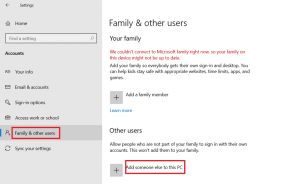რა არის აპლიკაციის უჯრა Android-ში და როგორ გამოვიყენოთ იგი ოპტიმალურად
Miscellanea / / November 29, 2021
Თუ თქვენ ხართ iPhone-დან ანდროიდზე გადასვლა ან თქვენ კითხულობდით პრობლემების მოგვარების სახელმძღვანელოს, რომელშიც აღნიშნული იყო აპლიკაციის უჯრა, აუცილებლად გაინტერესებთ რა არის ეს აპლიკაციის უჯრა? სად არის ის და როგორ გავხსნათ თქვენს ანდროიდის ტელეფონზე?

არ ინერვიულო! თქვენ არ გჭირდებათ მესამე მხარის აპლიკაციის დაყენება აპის უჯრაზე წვდომისთვის. ის წინასწარ არის დაინსტალირებული Android ტელეფონების უმეტესობაზე და საკმაოდ სასარგებლოა დაინსტალირებული აპლიკაციების ორგანიზებაში. მხოლოდ ზოგიერთი საფონდო გამშვები, როგორიცაა Mi Launcher, არ გვთავაზობს აპების უჯრას.
მოდით შევამოწმოთ აპლიკაციის უჯრის მახასიათებლები და როგორ გამოვიყენოთ იგი Android-ზე.
რა არის აპლიკაციის უჯრა
მარტივი სიტყვებით, აპლიკაციის უჯრა არის განყოფილება თქვენს ტელეფონზე, სადაც განთავსებულია ყველა დაინსტალირებული აპლიკაცია. ახლა, თუ თქვენ მოდიხართ iPhone-დან, იფიქრებთ, რომ ეს მთავარი ეკრანია. მაგრამ არა. Android ტელეფონებსა და ტაბლეტებზე ყველაფერი სხვაგვარადაა — თქვენ მიიღებთ მთავარ ეკრანს და აპის უჯრას.

როდესაც თქვენ დააინსტალირებთ აპს, ის მოთავსებულია აპლიკაციის უჯრაში და არა მთავარ ეკრანზე (ზოგიერთი გამშვები საშუალებას გაძლევთ ერთდროულად მოათავსოთ მთავარ ეკრანზე). თქვენ შეგიძლიათ გახსნათ აპი აპის უჯრიდან ან საწყისი ეკრანიდან. აპები, რომლებსაც ხშირად წვდებით, უნდა განთავსდეს მთავარ ეკრანზე უფრო სწრაფი წვდომისთვის.
აპლიკაციის უჯრა vs. საწყისი ეკრანი
ორივე აპლიკაციის უჯრა და საწყისი ეკრანი ერთი და იგივე გამშვების ნაწილია. ამ ორს შორის მთავარი განსხვავება ისაა, რომ საწყისი ეკრანი შეიცავს მხოლოდ დაყენებულ აპებს, განსაკუთრებით თქვენს ფავორიტებს. პირიქით, თუ აპლიკაცია არ არის ხელმისაწვდომი მთავარ ეკრანზე, შეგიძლიათ მასზე წვდომა აპლიკაციის უჯრიდან. და თუ ის ასევე არ ჩანს აპლიკაციის უჯრაში, მაშინ აპლიკაცია არ არის დაინსტალირებული თქვენს ტელეფონში.
შეგიძლიათ წაშალოთ აპი საწყისი ეკრანიდან დეინსტალაციის გარეშე, მაგრამ იგივე შეუძლებელია აპის უჯრაში. აპლიკაციის აპლიკაციის უჯრიდან ამოსაღებად, თქვენ უნდა წაშალოთ ან დამალე. ასევე, აპლიკაციის უჯრა არ უჭერს მხარს ვიჯეტებს.
როგორ მივიღოთ წვდომა და გავხსნათ აპლიკაციის უჯრა
აპლიკაციის უჯრაზე წვდომა შესაძლებელია მხოლოდ საწყისი ეკრანიდან. მასზე წვდომის ორი გზა არსებობს. გადაფურცლეთ ზევით საწყისი ეკრანის ქვემოდან. ან შეგიძლიათ დააჭიროთ აპლიკაციის უჯრის ხატულას. აპლიკაციის უჯრის ხატულა წარმოდგენილია დოკში - ის ადგილი, სადაც ნაგულისხმევად არის განთავსებული აპები, როგორიცაა ტელეფონი, შეტყობინებები და კამერა.


აპლიკაციის უჯრის ხატულა ჩვეულებრივ ჰგავს ერთ-ერთ ამ ხატულას.

ზოგიერთ ტელეფონზე თქვენ შეამჩნევთ პატარა ისარს ქვემოთ. ეს მიუთითებს, რომ თქვენ უნდა გადაფურცლეთ ზევით აპის უჯრაზე წვდომისთვის.

როგორ გამოიყურება აპლიკაციის უჯრა
აპლიკაციის უჯრა ჰგავს თქვენს მთავარ ეკრანს, მაგრამ არ შეიცავს ვიჯეტებს და დოკის. თქვენ იპოვით ყველა თქვენს აპლიკაციას კარგად მოწყობილი. შეგიძლიათ დააკონფიგურიროთ აპლიკაციის უჯრის მწკრივებისა და სვეტების რაოდენობა მხარდაჭერილ გამშვებებში, როგორიცაა Nova და Action Launcher.
აპების დალაგება აპლიკაციის უჯრაში
როგორც წესი, აპლიკაციები გამოჩნდება იმ თანმიმდევრობით, როგორც თქვენ დააინსტალირეთ ისინი თქვენს ტელეფონში. ასე რომ, ახლახან დაინსტალირებული აპი გამოჩნდება სიის ბოლოს. აპლიკაციების ნაგულისხმევი უჯრების უმეტესობა მიჰყვება ანბანურ დახარისხებას. თუმცა, ზოგიერთი აპლიკაციის უჯრა საშუალებას გაძლევთ დააკონფიგურიროთ დახარისხების რეჟიმი. თქვენ შეგიძლიათ აირჩიოთ ანბანური თანმიმდევრობით, ყველაზე ხშირად გამოყენებული და ა.შ. ამისათვის შეეხეთ სამი წერტილის ხატულას აპლიკაციის უჯრის ზედა მარჯვენა კუთხეში და აირჩიეთ თქვენი დალაგების რეჟიმი.


როგორ გადავახვიოთ აპებში აპლიკაციის უჯრაში
ზოგიერთ აპლიკაციის უჯრაში შეგიძლიათ გადახვიდეთ ზემოთ და ქვემოთ (ვერტიკალურად) ყველა აპლიკაციის სანახავად. სხვები ასახელებენ აპებს ჰორიზონტალურ გვერდებზე, როგორც საწყისი ეკრანი. ანუ, თქვენ უნდა გადახვიდეთ ჰორიზონტალურად, რომ მიიღოთ სრული სია. ზოგიერთი გამშვები გაძლევთ შესაძლებლობას აირჩიოთ გადახვევის სტილი. შეამოწმეთ თქვენი გამშვების პარამეტრები აპლიკაციის უჯრის სტილის ვარიანტისთვის.
კიდევ რას იღებთ აპლიკაციის უჯრაში
აპლიკაციის უჯრის გამორჩეული მახასიათებლები მოიცავს:
საქაღალდეები
მიუხედავად იმისა, რომ ყველა გამშვები მხარს უჭერს საქაღალდეებს მთავარ ეკრანზე, ძალიან ცოტა მათგანი საშუალებას გაძლევთ შექმნათ საქაღალდეები აპლიკაციის უჯრაში. ნაგულისხმევი გამშვები საწყისი Samsung, Nova Launcher, და Microsoft Launcher არის რამდენიმე აპი, რომელიც მხარს უჭერს საქაღალდეებს აპების უჯრაში.

Nova მიდის ნაბიჯით წინ აპების უჯრაში ჩანართების შეთავაზებით. ჩანართები არის სხვადასხვა სექციები აპლიკაციების უჯრის შიგნით თქვენი აპების ორგანიზებისთვის. ის ხელმისაწვდომია მხოლოდ Nova-ს პრემიუმ ვერსია.

ძიება
თითქმის ყველა გამშვები უზრუნველყოფს საძიებო ზოლს აპლიკაციის უჯრის ზედა ნაწილში. შეგიძლიათ გამოიყენოთ იგი აპის სწრაფად მოსაძებნად და გასახსნელად. გამშვებები, როგორიცაა Nova Launcher, ხსნის ძიებას სახლის ღილაკზე ორჯერ დაჭერით.

როგორ განვათავსოთ აპლიკაციები მთავარ ეკრანზე
ნებისმიერი აპლიკაცია, რომელსაც დააინსტალირებთ, დაუყოვნებლივ განთავსდება აპლიკაციის უჯრაში. მაგრამ იგივე არ არის მართალი საწყისი ეკრანისთვის, თუ არ ჩართული გაქვთ „აპლიკაციების დამატება მთავარ ეკრანზე“ თქვენი გამშვების პარამეტრებში.
გარდა ამისა, თუ გსურთ აპის გადატანა აპლიკაციის უჯრიდან მთავარ ეკრანზე, ხანგრძლივად შეეხეთ აპის ხატულას და გადაიტანეთ იგი ეკრანის ნებისმიერ კიდეზე. თქვენ გადაგიყვანთ მთავარ ეკრანზე. გაათავისუფლეთ აპის ხატულა, რომ განათავსოთ იგი მთავარ ეკრანზე.

გჭირდებათ აპლიკაციის უჯრა
თუ გსურთ გქონდეთ სუფთა საწყისი ეკრანი მინიმალური ხატებით, აპლიკაციის უჯრა ღვთიური საჩუქარი იქნება. აპლიკაციის უჯრა გეხმარებათ აპების ორგანიზებაში საწყისი ეკრანის გადატვირთვის გარეშე. ის ასევე ინახავს აპებს უსაფრთხოდ, რადგან თქვენ უნდა წაშალოთ ისინი აპლიკაციის უჯრიდან და არა პირდაპირ მთავარ ეკრანზე.
თუმცა, აპლიკაციის უჯრის ნაკლი ის არის, რომ ავიწყდება დაინსტალირებული აპლიკაციები. მთავარ ეკრანზე აპლიკაციები პირდაპირ ჩანს, მაგრამ მას შემდეგ რაც ჩვენს საყვარელ აპებს მთავარ ეკრანზე დავამატებთ, იშვიათად ვიყენებთ აპლიკაციის უჯრას. მაგრამ თუ არ გსურთ აპლიკაციის უჯრა, შეამოწმეთ ისინი გამშვები აპები აპლიკაციის უჯრის გარეშე.
Შემდეგი: ბნელი რეჟიმის მოყვარული ხარ? შეამოწმეთ ეს გამშვებები, რომლებიც მხარს უჭერენ ბნელ რეჟიმს Android-ში.